
บันทึกและตั้งชื่องานนำเสนอ Keynote บน Mac
ในครั้งแรกที่คุณบันทึกงานนำเสนอ คุณจะต้องตั้งชื่อและเลือกตำแหน่งที่จะบันทึก อย่างเช่น บนเดสก์ท็อปหรือในโฟลเดอร์ หลังจากนั้น Keynote จะบันทึกงานนำเสนอของคุณโดยอัตโนมัติขณะที่คุณทำงาน คุณยังสามารถเปลี่ยนชื่องานนำเสนอหรือสร้างสำเนาของงานนำเสนอนั้นด้วยชื่ออื่นได้อีกด้วย
บันทึกและตั้งชื่องานนำเสนอใหม่
คลิกที่ใดก็ได้ในหน้าต่างงานนำเสนอเพื่อทำให้หน้าต่างนั้นทำงาน จากนั้นเลือก ไฟล์ > บันทึก (จากเมนูไฟล์ที่ด้านบนสุดของหน้าจอของคุณ)
ป้อนชื่อในช่อง บันทึกเป็น แล้วป้อนแท็กหนึ่งแท็กหรือมากกว่า (ไม่บังคับ)
ในการเลือกตำแหน่งที่จะบันทึกงานนำเสนอ ให้คลิกลูกศรที่อยู่ถัดจากเมนู ตำแหน่งใด ที่แสดงขึ้น แล้วเลือกตำแหน่ง (ตัวอย่างเช่น โฟลเดอร์หรือเดสก์ท็อปของคุณ) ในกล่องโต้ตอบ
ถ้าคุณต้องการให้งานนำเสนอแสดงบนอุปกรณ์ทุกเครื่องของคุณที่ตั้งค่าให้มี iCloud Drive ให้บันทึกงานนำเสนอในโฟลเดอร์ Keynote ใน iCloud Drive (ในการดูตัวเลือกนี้ ต้องตั้งค่า iCloud Drive ไว้บน Mac ของคุณ)
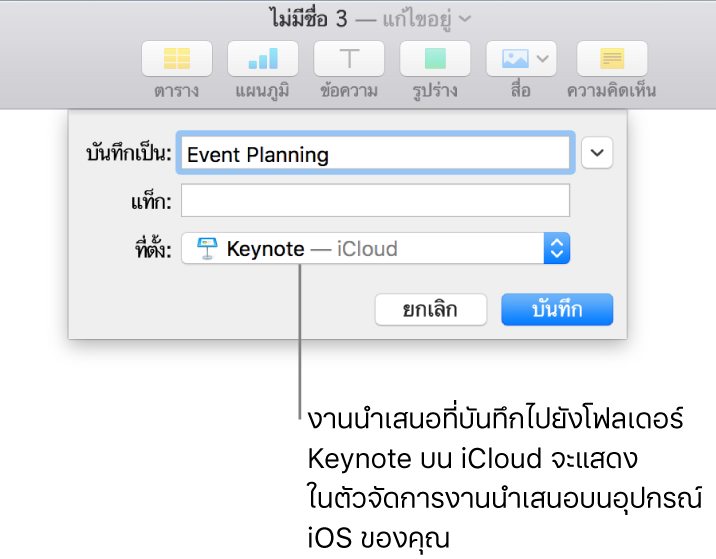
เคล็ดลับ: ในการสร้างโฟลเดอร์ใหม่สำหรับงานนำเสนอ ให้เลือกตำแหน่งสำหรับโฟลเดอร์ใหม่ จากนั้นคลิก โฟลเดอร์ใหม่ ที่ด้านล่างสุดของกล่องโต้ตอบ บันทึกเป็น ป้อนชื่อสำหรับโฟลเดอร์ จากนั้นคลิก สร้าง
คลิก บันทึก
เปลี่ยนชื่องานนำเสนอ
คลิกชื่องานนำเสนอที่ด้านบนสุดของหน้าต่าง Keynote จากนั้นป้อนชื่อใหม่
คลิกที่ใดๆ ภายนอกกล่องโต้ตอบเพื่อปิดทิ้ง
บันทึกสำเนาของงานนำเสนอ
ในระหว่างที่เปิดงานนำเสนออยู่ ให้กดปุ่ม Option ที่อยู่บนแป้นพิมพ์ค้างไว้แล้วเลือก ไฟล์ > บันทึกเป็น (จากเมนูไฟล์ที่ด้านบนสุดของหน้าจอของคุณ)
ป้อนชื่อสำหรับสำเนา จากนั้นกดปุ่ม Return
สำเนาจะถูกบันทึกไว้ที่ตำแหน่งเดียวกันกับฉบับดั้งเดิม คุณสามารถเปลี่ยนตำแหน่งสำหรับบันทึกสำเนาหรือ ส่งสำเนาไปให้คนอื่น
ในการบันทึกสำเนางานนำเสนอเป็นรูปแบบอื่น (เช่น Microsoft PowerPoint, PDF หรือ Keynote ’09 ) ให้คุณทำสำเนาของงานนำเสนอเป็นรูปแบบที่คุณต้องการ ในการเรียนรู้วิธี ให้ดูที่ ส่งออกเป็น PowerPoint หรือรูปแบบไฟล์อื่นใน Keynote บน Mac